El uso eficientede Zoompuede marcar la diferencia entre una reunióncaótica y una fluida. Para que las reuniones sean lo más productivas posible, es importante elegir la configuracióncorrecta. Esta guía te ofrece una visión completa de la configuración de reuniones de Zoom. Con pasos claros, podrás adaptar tus reuniones a tus necesidades.
Principales conclusiones
- La configuración correcta de audio y video es crucial para una buena experiencia en la reunión.
- Tener control sobre los participantes y sus contribuciones puede ser útil durante la reunión.
- Editar grabaciones y ajustar la interfaz mejora la experiencia del usuario.
Guía paso a paso
Para utilizar eficazmente la configuración de reuniones en Zoom, sigue estos pasos:
Acceso a la configuración de reuniones
Primero debes acceder a la configuración de reuniones. Haz clic en el ícono de engranaje que se encuentra debajo de tu foto de perfil.
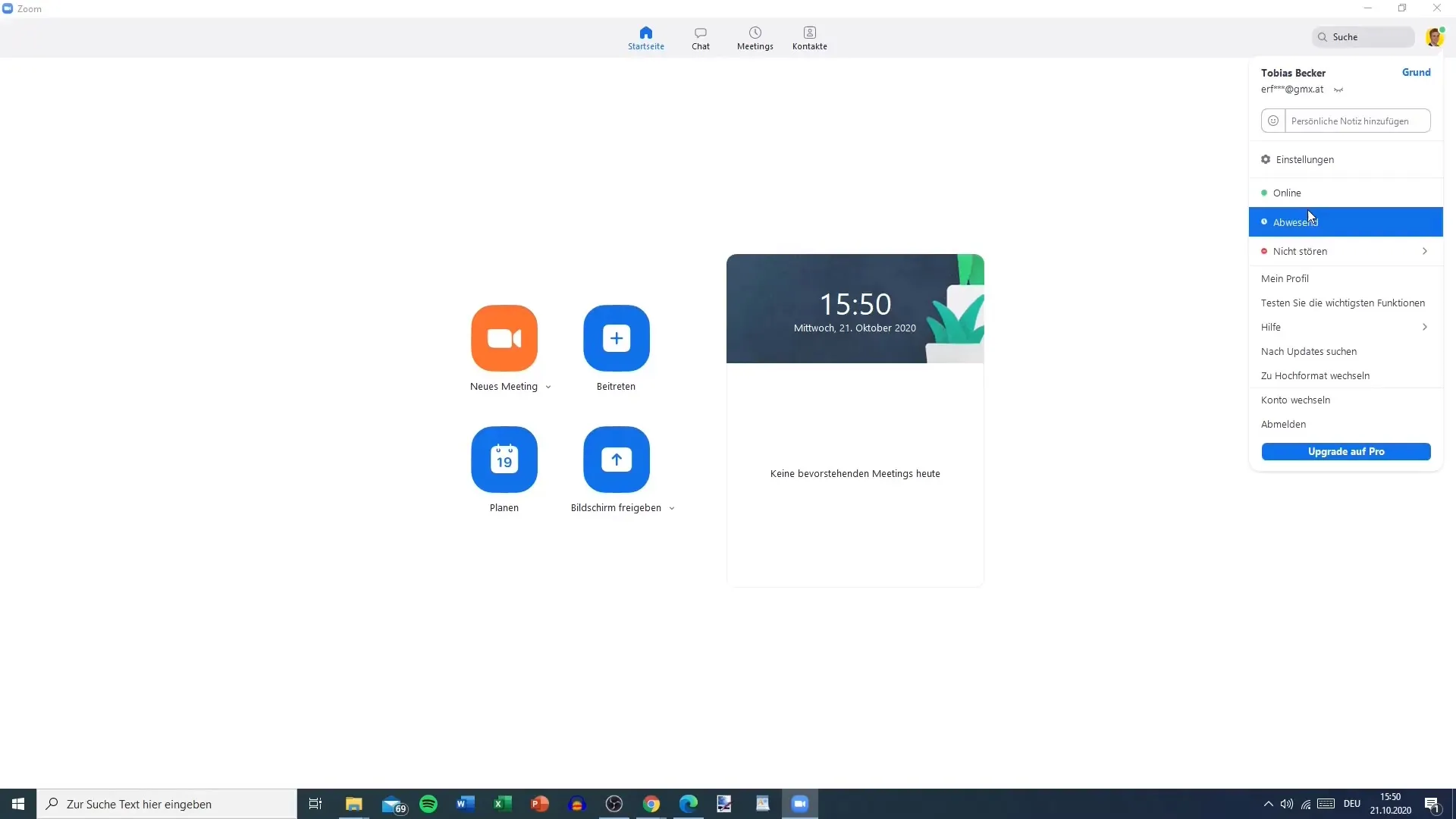
Configuraciones generales
Bajo la pestaña "General" encontrarás varias opciones. Aquí tienes la posibilidad de activar Zoom automáticamente al iniciar tu Windows. Considera si deseas hacer esto, ya que puede que no tenga sentido para todos los usuarios.
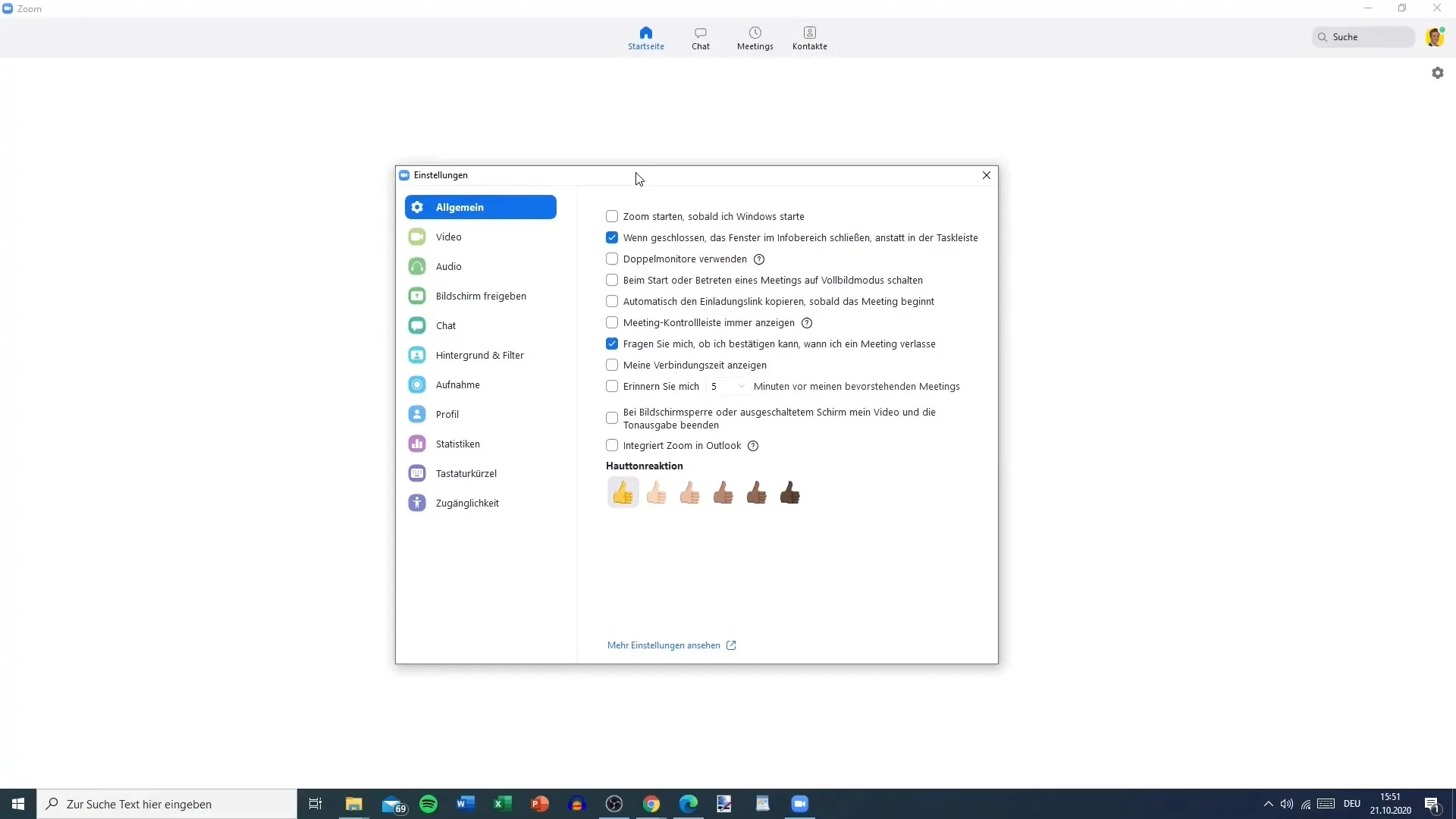
Configuraciones de video
Ahora ve a la pestaña "Video". Aquí puedes seleccionar tu cámara web y ajustar diferentes resoluciones, como HD. También considera si deseas reflejar el video para que aparezcas en la cámara como estás acostumbrado.
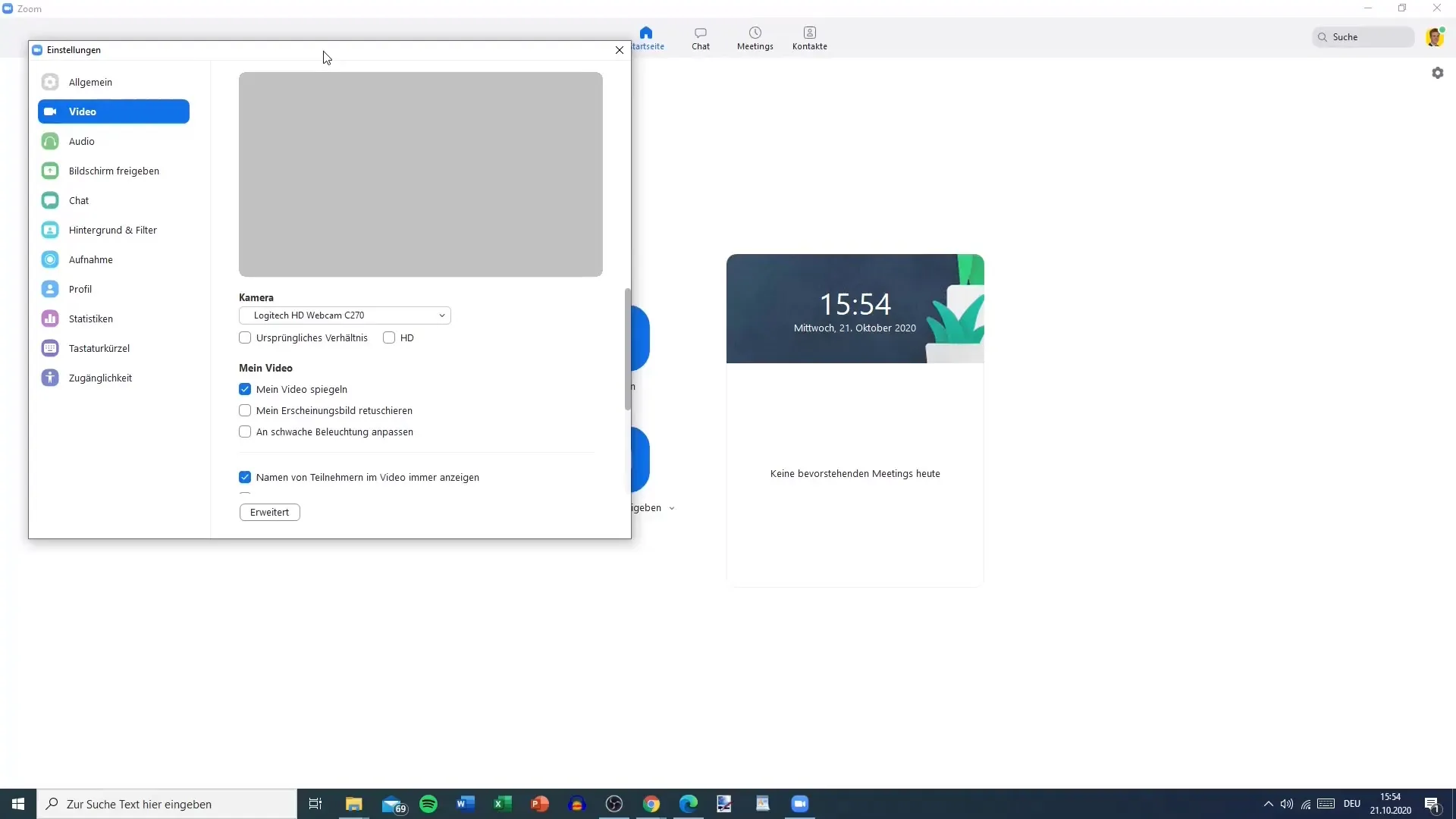
Configuraciones de audio
Ahora cambia a las configuraciones de audio. Asegúrate de que tu micrófono y altavoces estén configurados correctamente. Aquí también puedes hacer una prueba de sonido breve para asegurarte de que todo funcione.
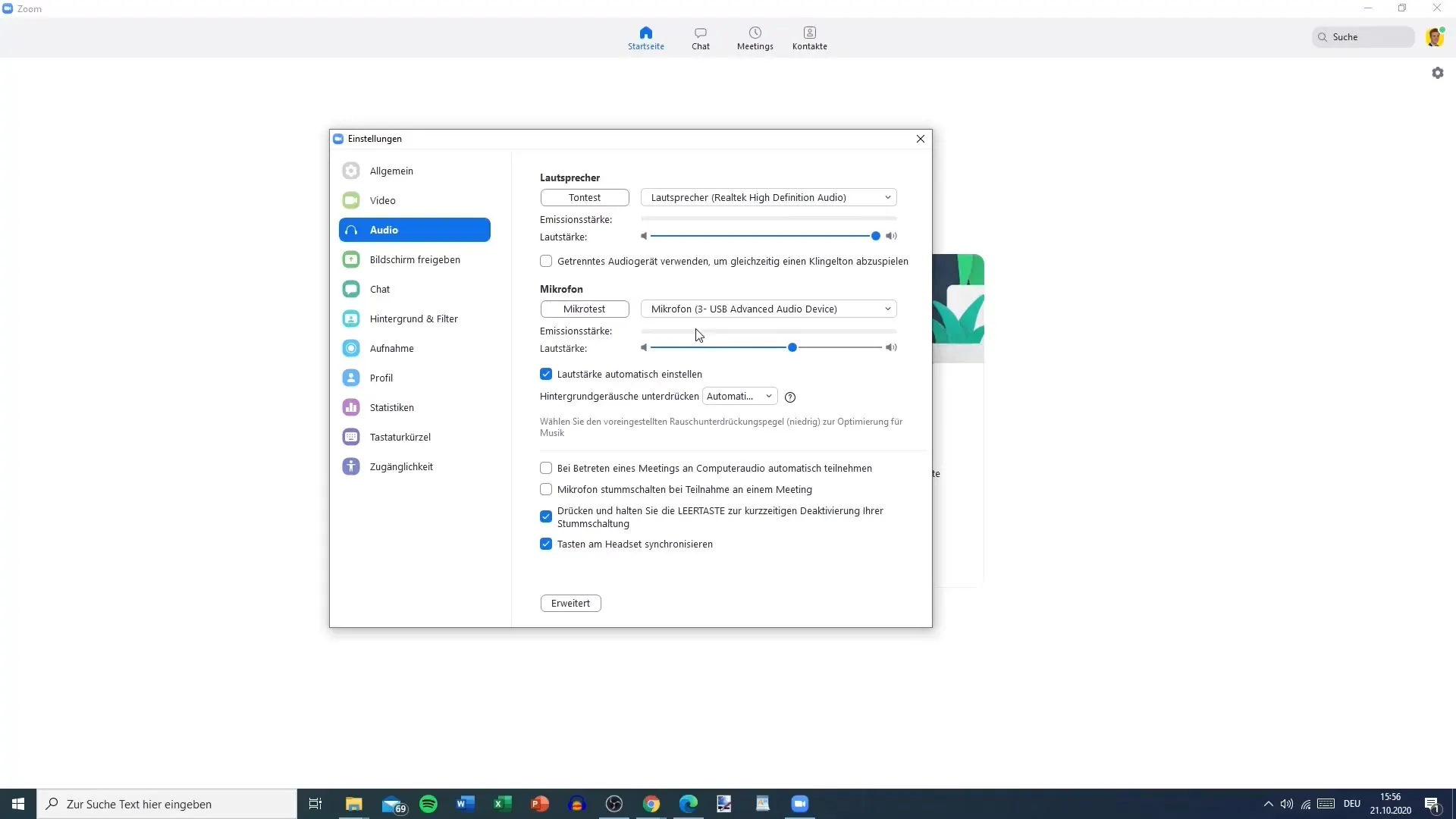
Participación en reuniones
Las configuraciones para unirse a una reunión también son importantes. Puedes establecer que te unas automáticamente con el audio del ordenador. Sin embargo, puede ser conveniente verificar esto manualmente para asegurarte de que todo esté configurado correctamente.
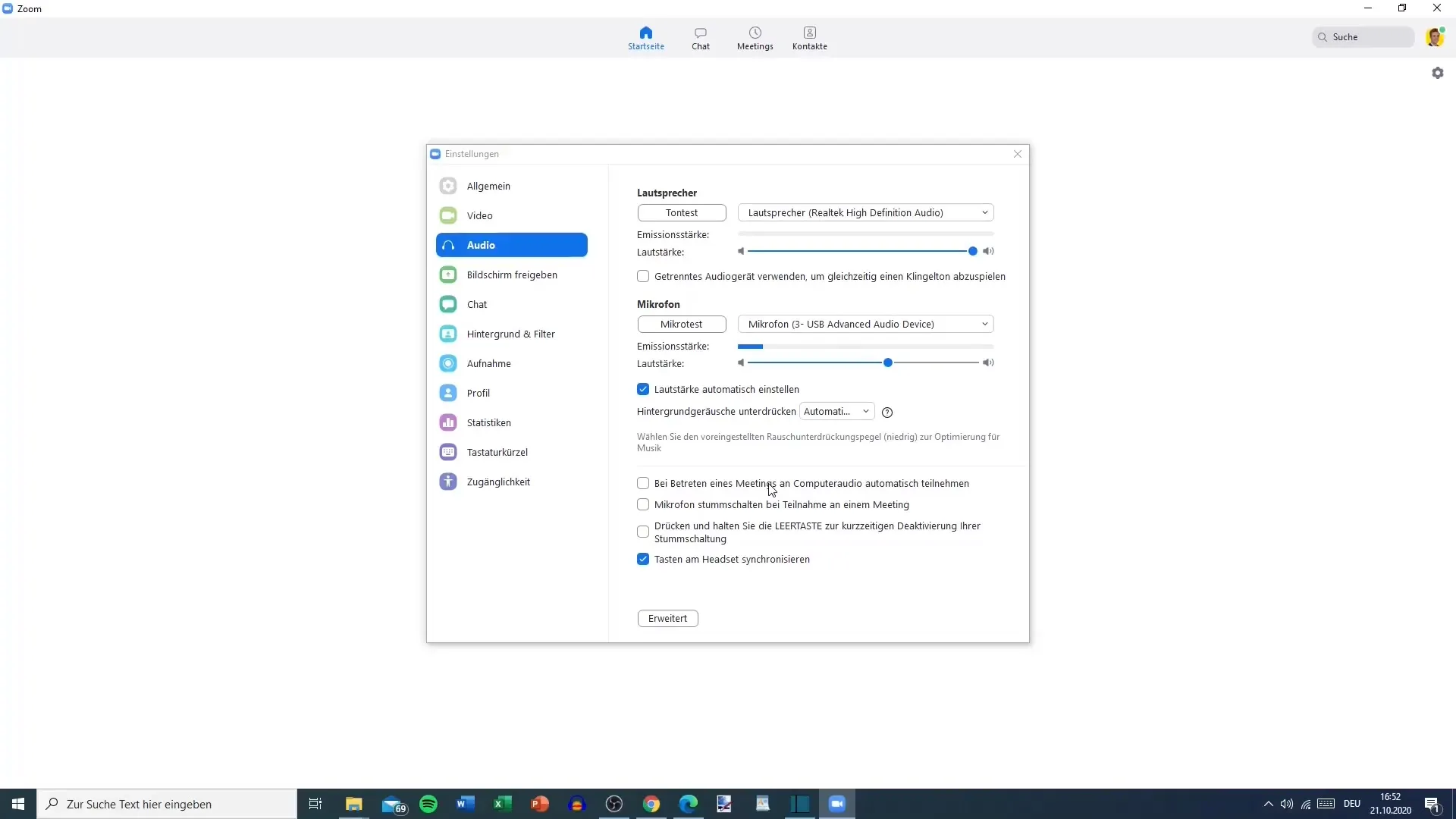
Opciones de micrófono
Activa la opción "Silenciar micrófono al unirse a una reunión" para no interrumpir accidentalmente conversaciones al unirte. Esta función te permite mantener el control sobre tu micrófono.
Compartir pantalla
Compartir pantalla es una función esencial en Zoom. Aquí puedes ajustar el tamaño de la pantalla compartida. Considera si deseas usar el modo de pantalla completa para asegurar una mejor visualización de tus contenidos.
Configuraciones de chat
En las configuraciones de chat, puedes activar o desactivar opciones específicas, como mostrar mensajes de voz o previsualizar enlaces. Estas configuraciones pueden ayudarte a mantener el control durante las reuniones.
Opciones de fondo y filtros
Un fondo atractivo puede ser decisivo. Activa la técnica de pantalla verde para causar una impresión profesional. Zoom ofrece varios fondos virtuales que puedes utilizar para tus reuniones.
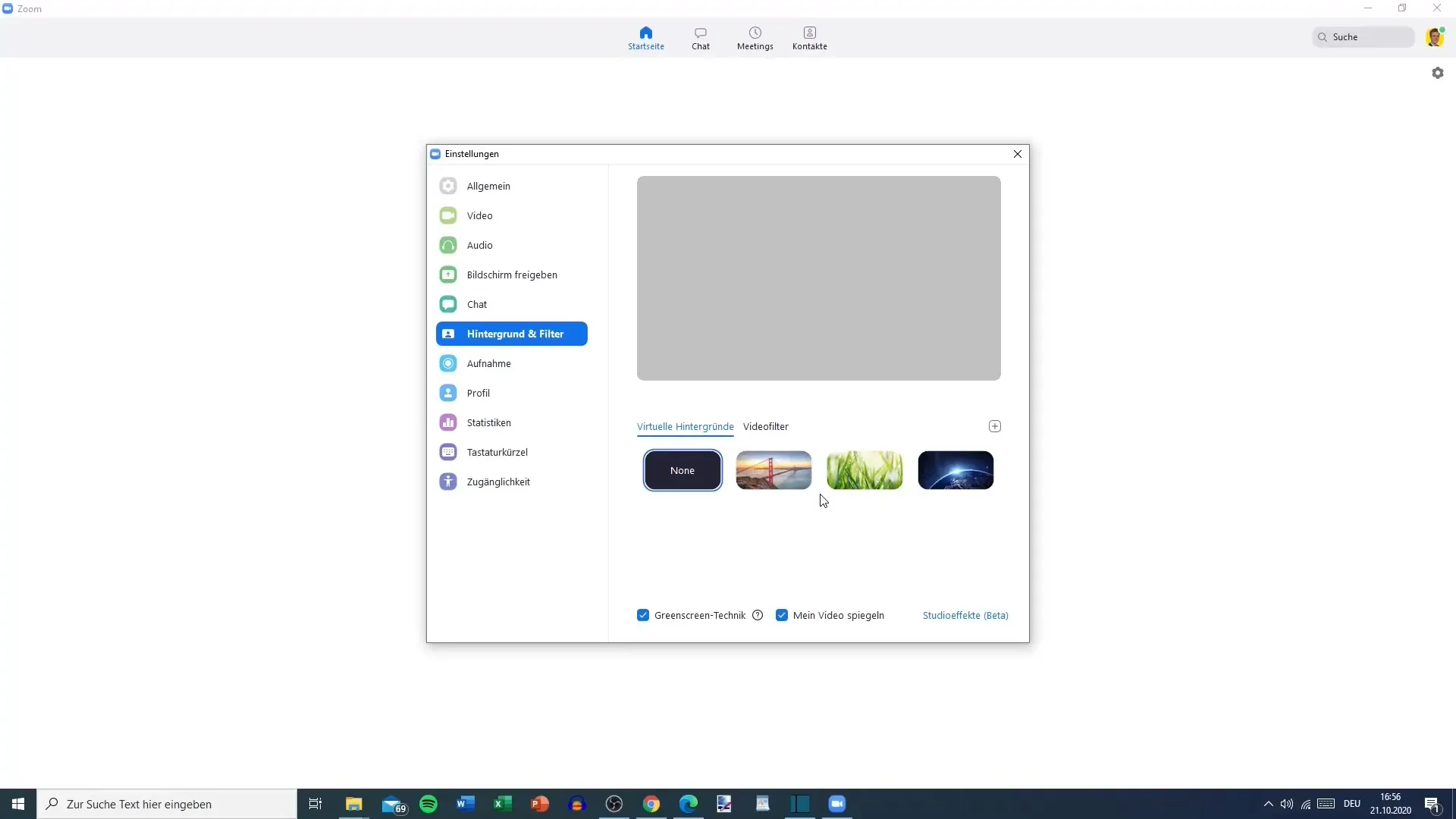
Configuraciones de grabación
Ahora pasemos a las configuraciones de grabación. Puedes establecer dónde se guardarán tus reuniones grabadas. Tienes 30 GB de almacenamiento disponibles que deberías aprovechar al máximo.
Configuraciones finales
Por último, revisa las configuraciones de accesibilidad. Asegúrate de que todas las funciones importantes estén activadas para que cada participante tenga la mejor experiencia posible.
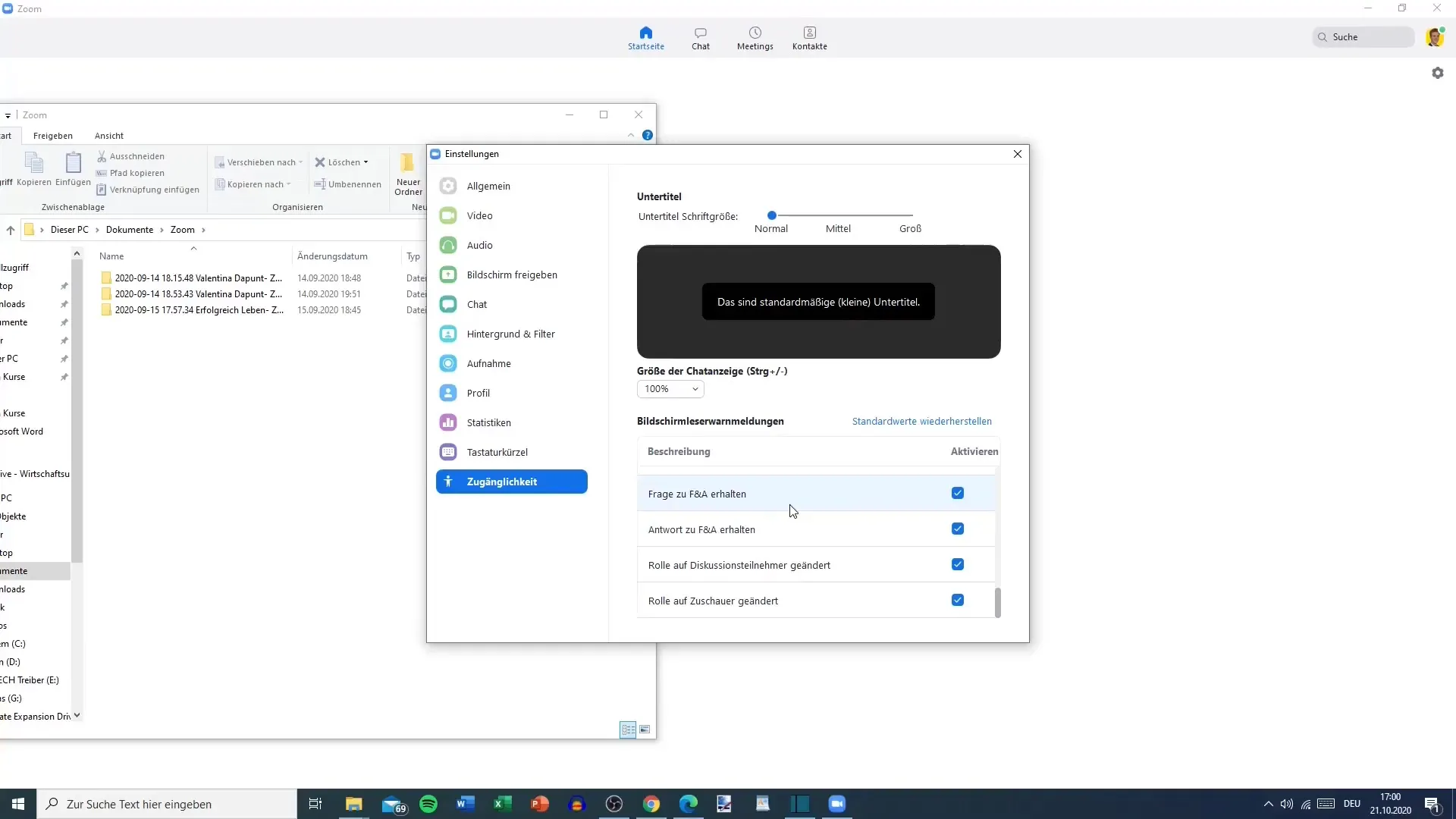
Resumen - Tutorial de Zoom: Configuración de reuniones para un uso óptimo
Al ajustar la configuración de tus reuniones en Zoom, puedes mejorar significativamente la experiencia del usuario. Desde video y audio hasta compartir pantalla y configuraciones de grabación, cada opción es importante para el desarrollo fluido de tus reuniones. Revisa cada punto cuidadosamente para asegurarte de que estás utilizando todas las posibilidades.
FAQ
¿Qué hago si no puedo escuchar audio?Revisa la configuración de audio y prueba tus altavoces.
¿Cómo puedo cambiar mi fondo durante una reunión?Ve a las configuraciones de video y selecciona el fondo virtual adecuado.
¿Es posible grabar reuniones?Sí, puedes grabar reuniones y guardar las grabaciones en una ubicación específica.
¿Dónde encuentro las configuraciones de chat de reunión?Las configuraciones de chat las encontrarás en la pestaña correspondiente dentro de las configuraciones de reunión.


